Je běžné, že uživatelé nechtějí uchovávat nadbytečné snímky, dokumenty a videa ve svém počítači. Hlavním důvodem je, že zbytečně zabírají cenné místo. Většina počítačů a notebooků disponuje klávesou pro smazání, která umožňuje odstranění souborů a obrázků. Nicméně, uživatelé Chromebooků tuto možnost na klávesnici nenajdou. Nemusíte se však znepokojovat, ukážeme vám, jak odstranit obrázky na Chromebooku, i když jsou v režimu „pouze pro čtení“. Dále se budeme věnovat i mazání obecných souborů a odstraňování obrázků tapety.
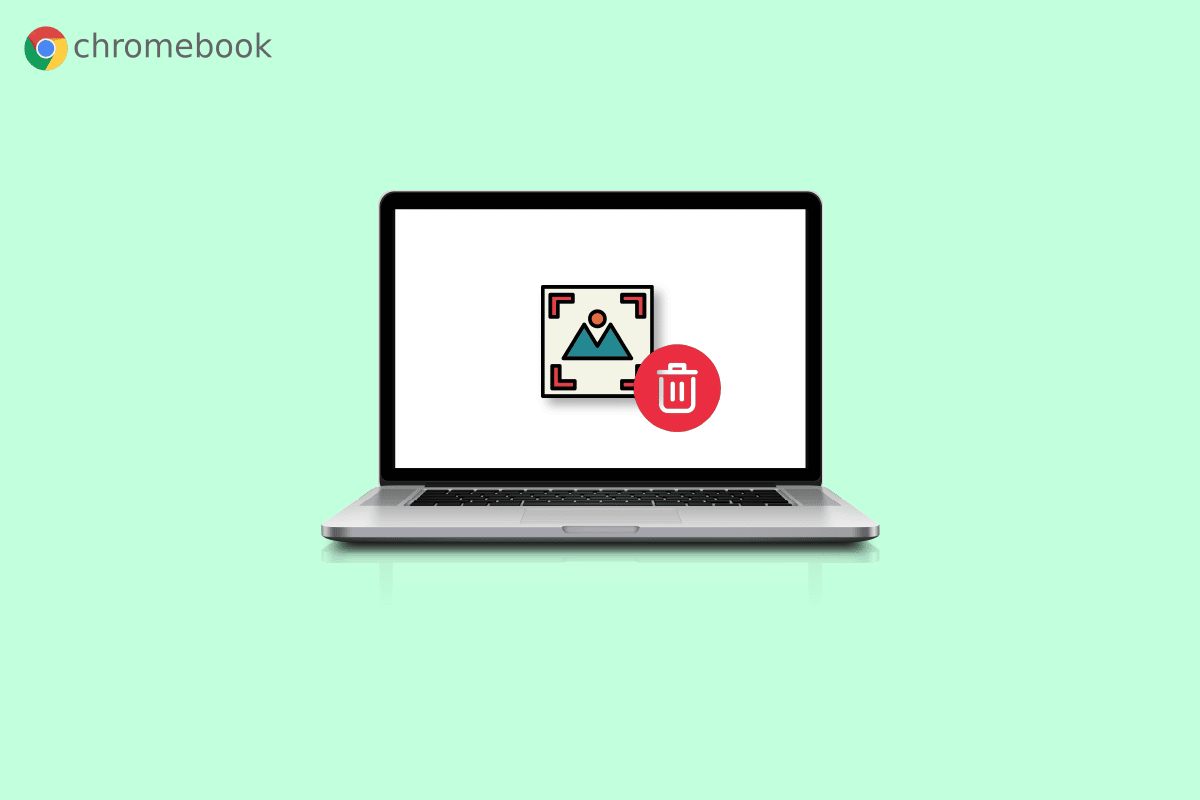
Jak odstranit obrázky z Chromebooku, které jsou pouze pro čtení?
V následujícím textu si krok za krokem vysvětlíme, jak smazat fotografie z Chromebooku, které jsou v režimu „pouze pro čtení“. Pro lepší pochopení celého procesu budeme využívat obrázky. Nejdříve si ale objasníme, co přesně režim „pouze pro čtení“ znamená.
Co znamená „pouze pro čtení“ na Chromebooku?
Jak už samotný název napovídá, v režimu „pouze pro čtení“ můžete soubor pouze prohlížet. Není možné s ním provádět žádné další akce, jako je smazání nebo úprava. To samé platí i pro obrázky. V tomto režimu si je můžete pouze zobrazit.
Jak smazat obrázky na Chromebooku?
Odstranění obrázku na Chromebooku je trvalé, protože zde není žádný koš, jako je tomu například ve Windows. Proto se ujistěte, že daný obrázek opravdu nepotřebujete. I když Chromebook nemá klávesu Delete, je možné obrázky odstranit pomocí jiných kláves. Pro smazání obrázku postupujte podle následujících instrukcí:
1. V levém dolním rohu obrazovky klikněte na ikonu Spouštěč.
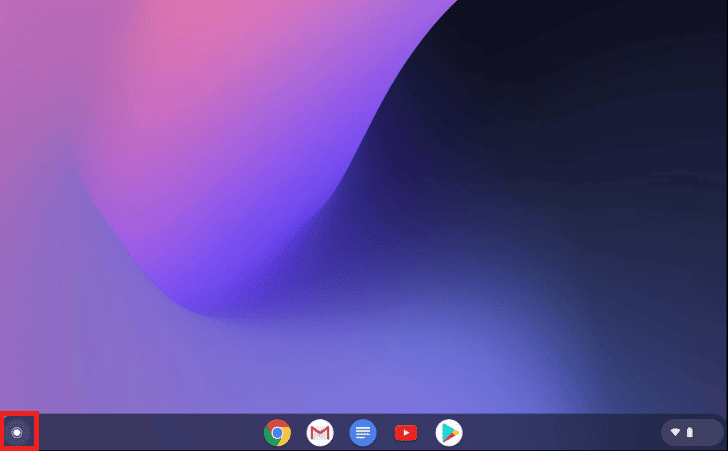
2. Nyní otevřete aplikaci Soubory.
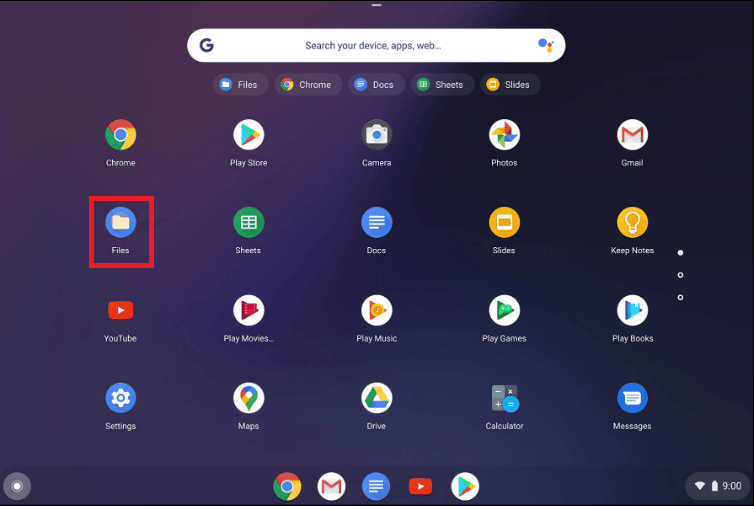
3. Přejděte do složky, kde se nachází obrázek. V našem příkladu to bude složka Moje soubory > Stažené soubory.
4A. Klikněte pravým tlačítkem myši na obrázek, který chcete smazat, a vyberte možnost Smazat.
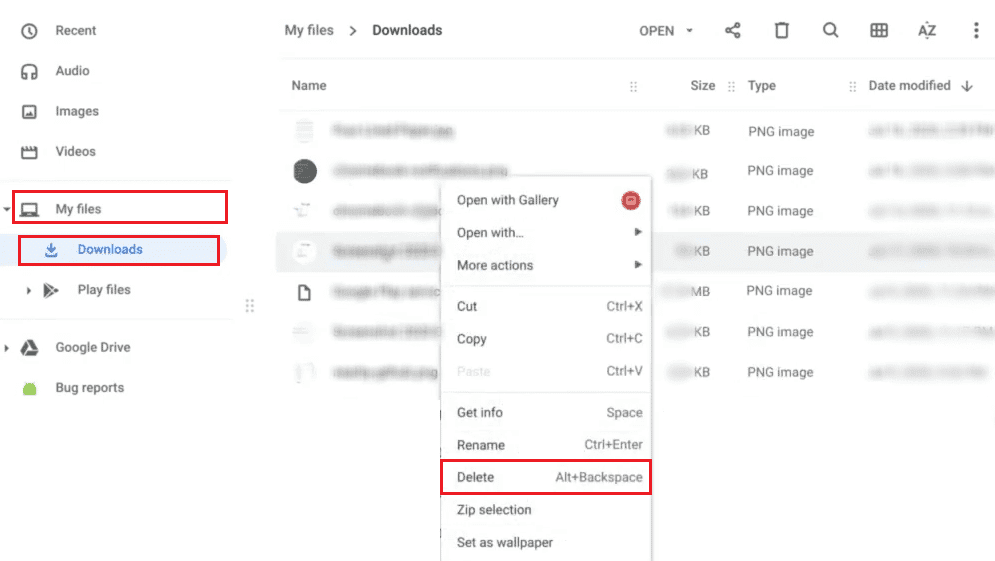
4B. Můžete také stisknout kombinaci kláves Alt + Backspace pro odstranění vybraného obrázku.
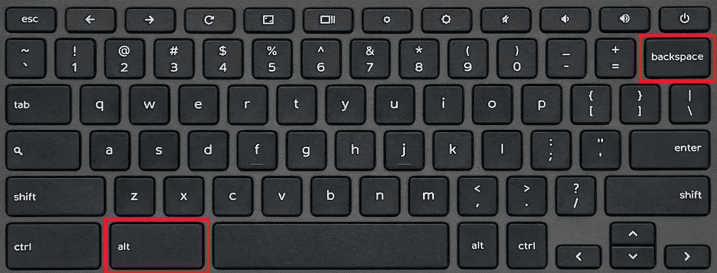
Jak smazat obrázky z Chromebooku, které jsou v režimu „pouze pro čtení“?
V režimu „pouze pro čtení“ není možné obrázky standardně mazat. Pokud je chcete odstranit, postupujte podle následujících kroků:
1. Spusťte aplikaci Soubory na svém Chromebooku.
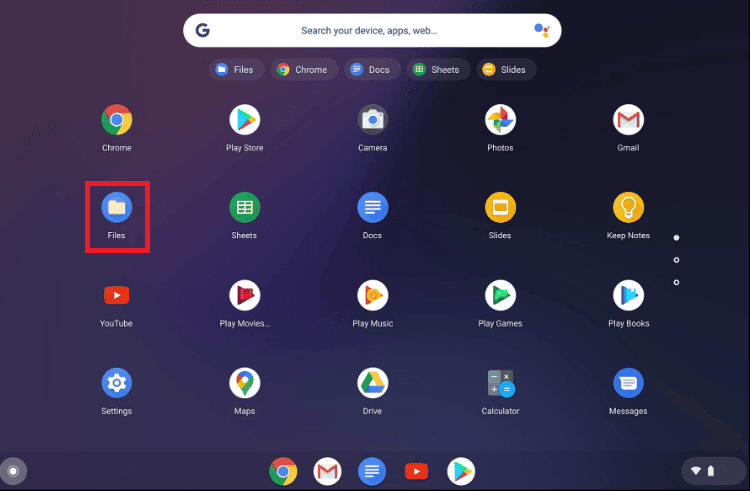
2. Přejděte do složky, kde se obrázky nacházejí.
3. Podržte klávesu Ctrl a klikněte na jednotlivé obrázky, které chcete odstranit.
4. Stiskněte kombinaci kláves Alt + Backspace pro odstranění vybraných obrázků.
Jak smazat soubory na Chromebooku?
Pro smazání souborů z Chromebooku postupujte podle stejných kroků, jaké jsme popsali pro smazání obrázků.
Jak odstranit obrázky tapety na Chromebooku?
Pokud chcete odstranit obrázky používané jako tapeta, postupujte stejně jako při mazání jakýchkoli jiných obrázků na Chromebooku.
Jak nastavit tapetu na Chromebooku?
Postup pro změnu tapety na Chromebooku je následující:
1. V panelu Rychlé nastavení klikněte na ikonu ozubeného kola Nastavení.
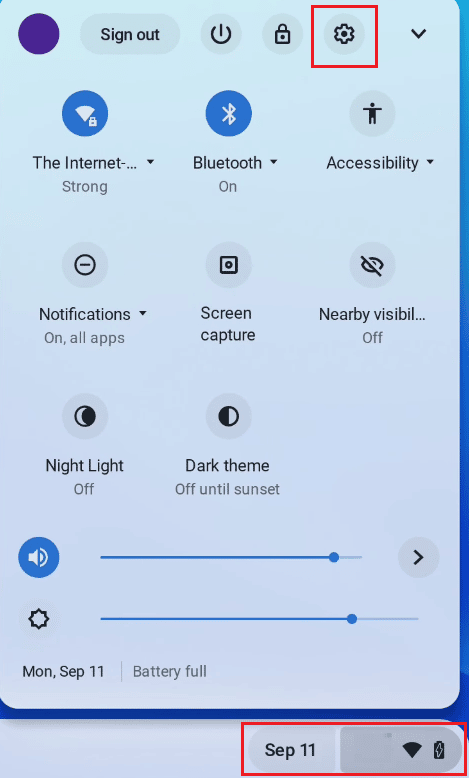
2. V levém panelu klikněte na možnost Přizpůsobení.
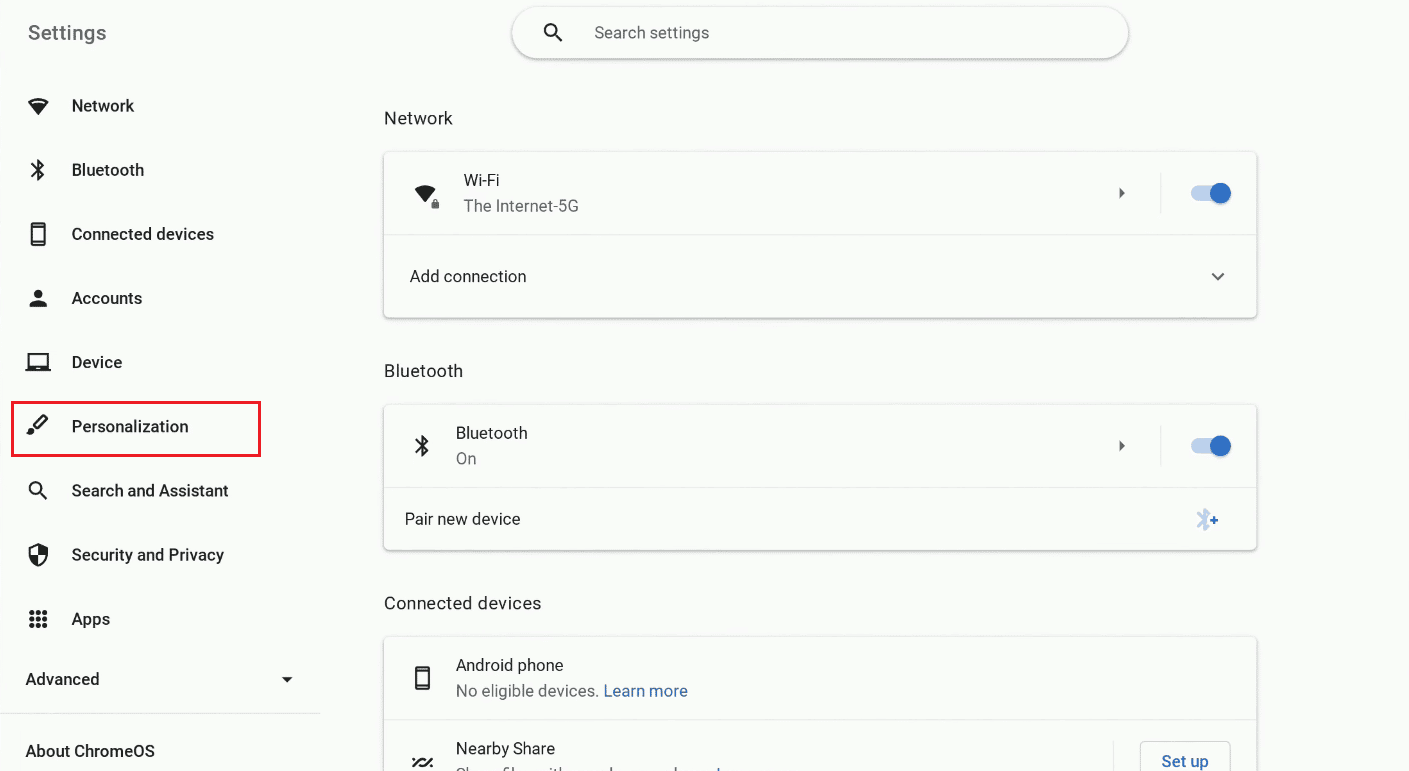
3. Klikněte na Nastavit tapetu a styl (nebo podobnou možnost).
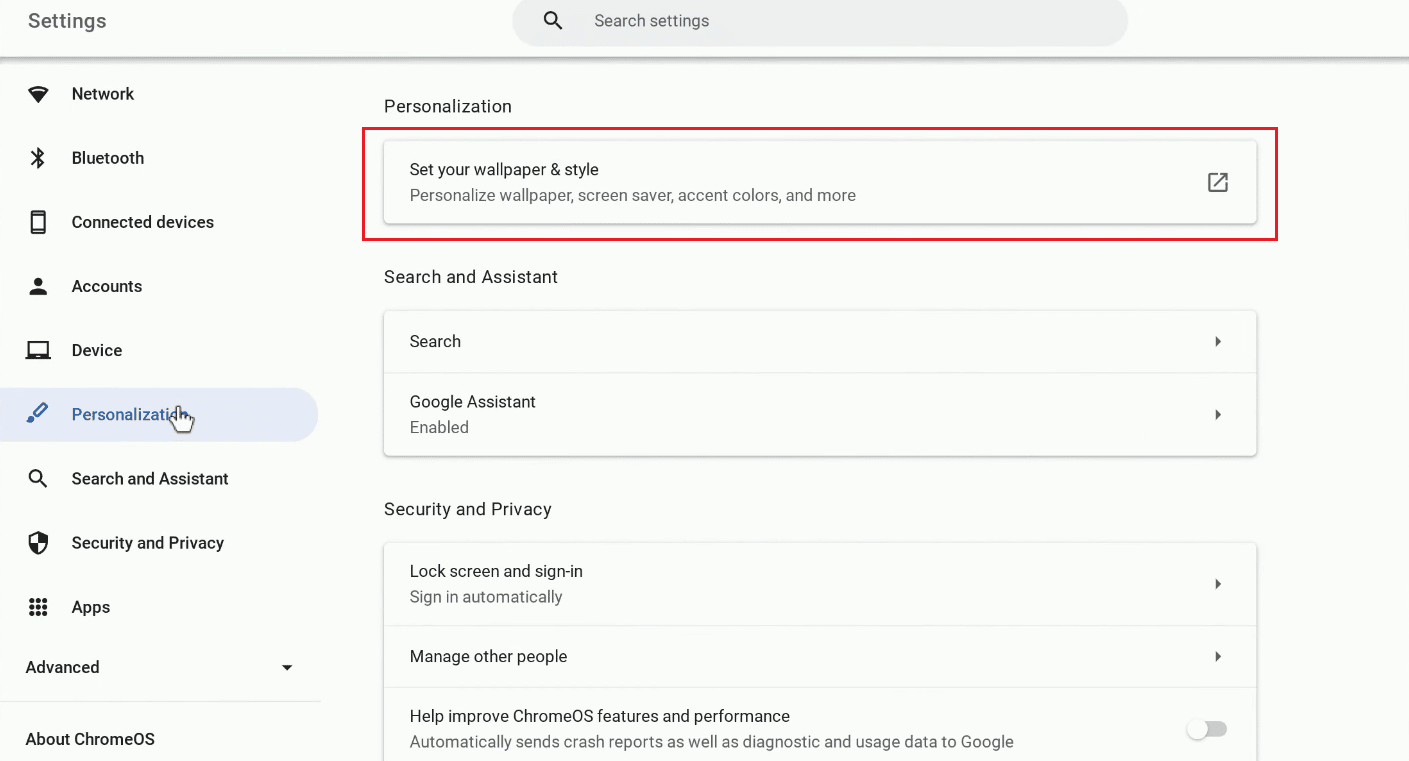
4. Vyberte záložku Tapeta.
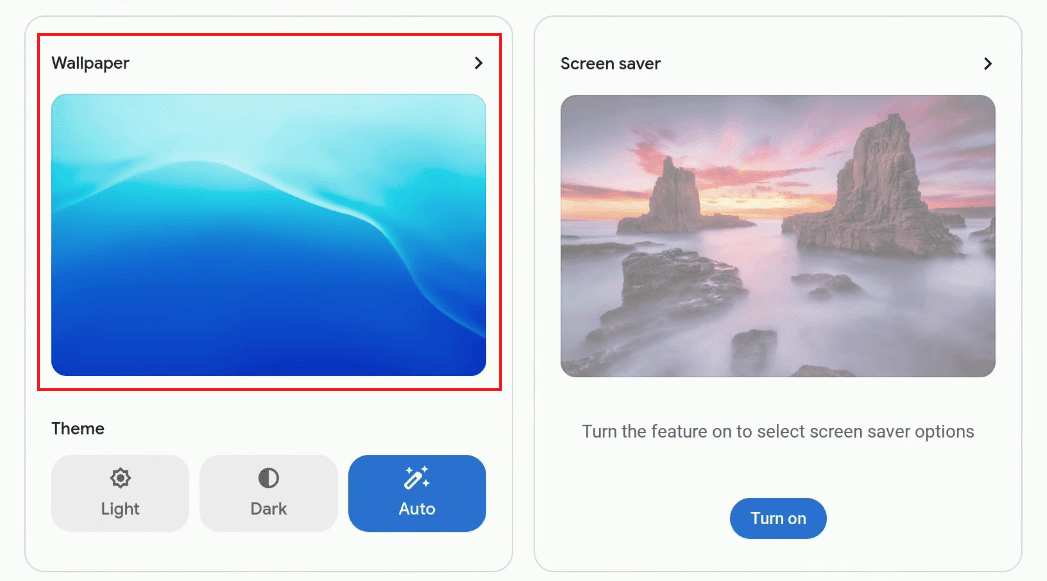
5. Vyberte si požadovanou tapetu z nabídky.
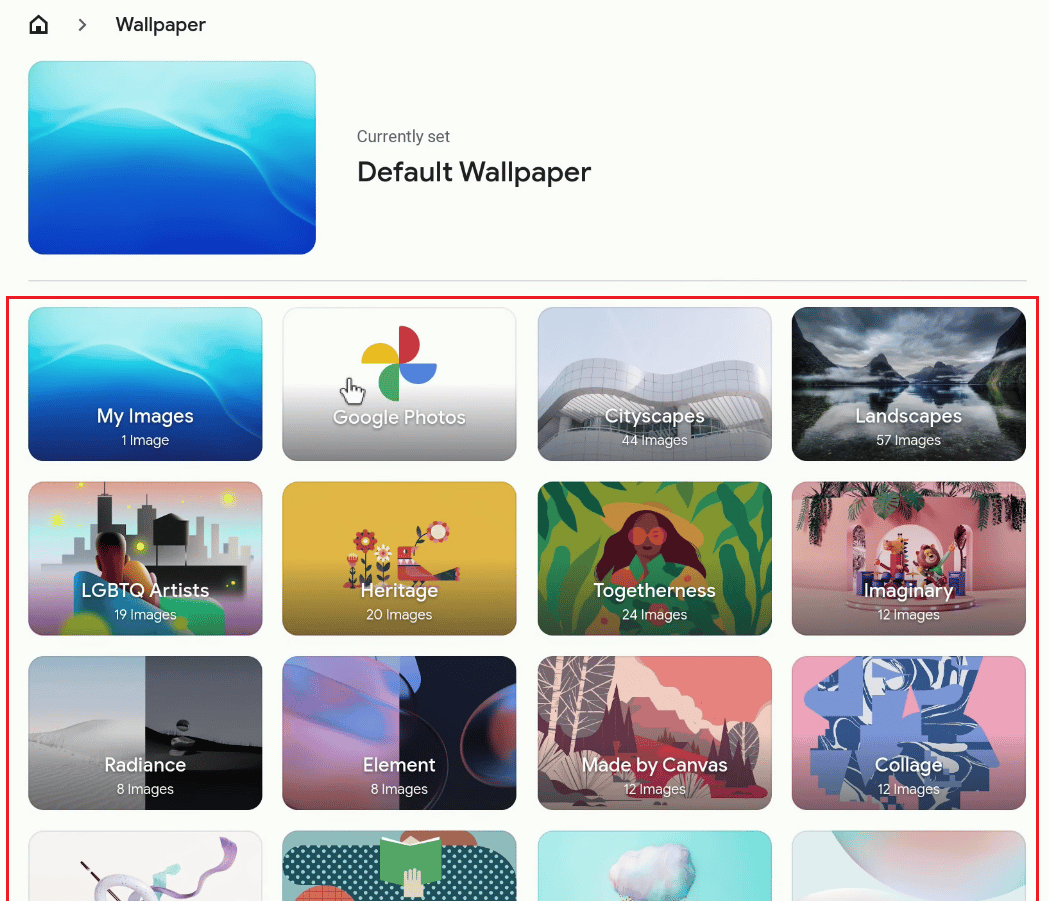
Vybraná tapeta se okamžitě nastaví jako pozadí vaší plochy.
Jak uložit soubor na Chromebooku?
Pokud chcete uložit soubor, na kterém právě pracujete, postupujte podle následujících kroků:
1. Pokud chcete uložit obrázek z prohlížeče Chrome, klikněte na něj pravým tlačítkem.
2. Z kontextové nabídky vyberte Uložit obrázek jako…
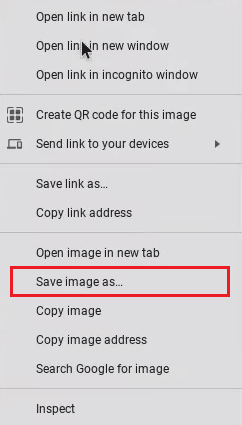
3. Vyberte cílovou složku a klikněte na Uložit.
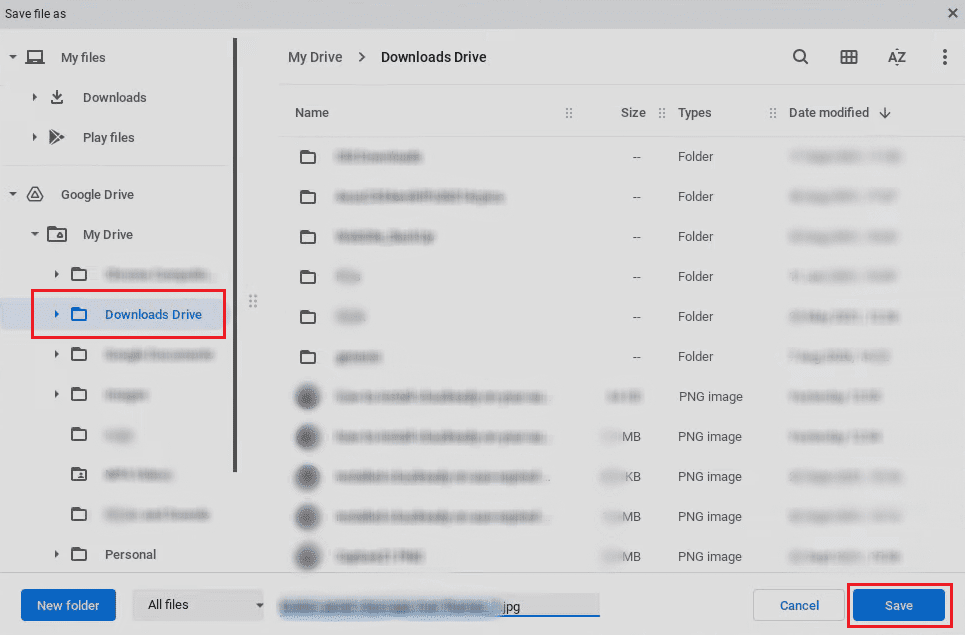
Jak komprimovat soubor na Chromebooku?
Komprimováním souborů (zipováním) můžete ušetřit místo a uspořádat si důležité dokumenty. Pro komprimaci souboru postupujte takto:
1. Klikněte na ikonu Spouštěč.
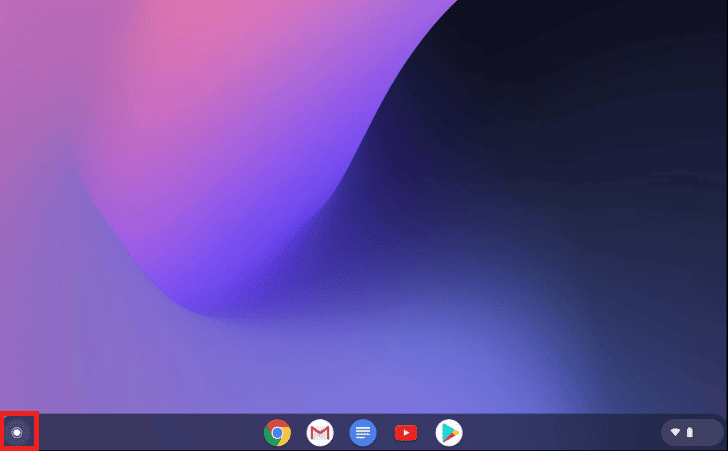
2. Otevřete aplikaci Soubory.
3. Vyberte soubory, které chcete komprimovat.
4. Klikněte pravým tlačítkem myši a zvolte možnost Vytvořit ZIP archiv.
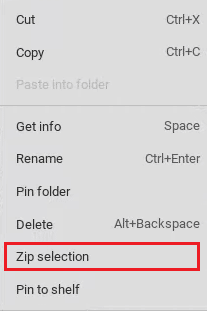
Důkladně si přečtěte tento článek, abyste pochopili, jak smazat obrázky na Chromebooku, které jsou v režimu „pouze pro čtení“.
Jak rozbalit soubor na Chromebooku?
Pro rozbalení (extrakci) souboru postupujte podle následujících kroků:
1. Otevřete soubor ZIP, který chcete rozbalit.
2. Stiskněte současně klávesy Ctrl + A, čímž vyberete všechny soubory v ZIP archivu.
3. Klikněte pravým tlačítkem myši na vybrané soubory a z menu vyberte Kopírovat.
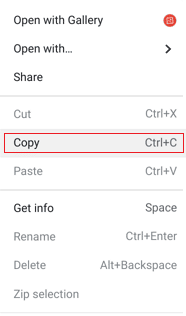
4. Vložte zkopírované soubory do požadované složky, aby se archiv úspěšně rozbalil.
Často kladené dotazy (FAQ)
Q1. Jaký je rozdíl mezi Chromebookem a notebookem?
Odpověď: Chromebooky jsou navrženy tak, aby fungovaly především s internetovým připojením, zatímco notebooky s Windows a Mac jsou schopny plnohodnotné práce i offline. Nicméně, rozdíly se postupně stírají, protože uživatelé Windows a Mac tráví většinu času online. Chromebooky navíc umí spouštět Chrome OS i Android aplikace offline.
Q2. Jaký je hlavní účel Chromebooku?
Odpověď: Chromebook je nový typ počítače, který má zjednodušit běžné úkoly. Používá operační systém Chrome OS s cloudovým úložištěm, funkcemi Google a bezpečnostními prvky.
Q3. Mohu sledovat Netflix na Chromebooku?
Odpověď: Ano, Netflix je na Chromebooku dostupný. Můžete ho sledovat přes web nebo aplikaci Netflix.
Q4. Jak vypnout režim čtečky na Chromebooku?
Odpověď: Režim čtečky vypnete stisknutím kláves Ctrl + Alt + Z.
Q5. Proč jsou mé obrázky na Chromebooku v režimu „pouze pro čtení“?
Odpověď: Obrázky se mohou nacházet ve složkách „Poslední“ nebo „Obrázky“, což způsobí, že jsou v režimu „pouze pro čtení“.
***
Doufáme, že vám tento článek pomohl pochopit, jak smazat obrázky, soubory a upravovat tapetu na vašem Chromebooku. Pokud máte další otázky nebo návrhy, neváhejte se s námi o ně podělit v komentářích. Také nám dejte vědět, o čem byste se chtěli dozvědět v budoucnu.